2023-12-01 07:05:00 来源:8624软件园 作者:8624软件园
先来张效果图:

打造过程:
点击ISEE菜单“编辑”--“选取工具”。把填充黑色的图片最下面一小部分选取,
填充颜色:白色,取消选择。
三。点击ISEE菜单“图像调整”--“色阶”。移动白色三角形,调整图片最下面
白色部分的亮度。亮度自定!确定。如下图:
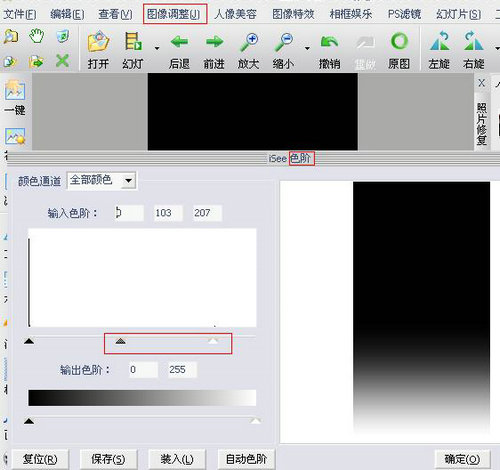
四。点击ISEE菜单“图像特效”--“抽丝”:方向:双向,宽度:1,间隔自定,
但两个要相同! 如下二图:
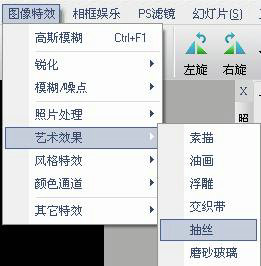
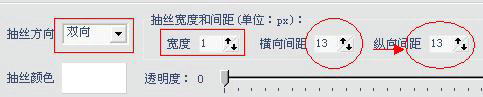
五。点击ISEE菜单“图像特效”--“锐化”--“精细锐化”, 也可以点击ISEE右边工
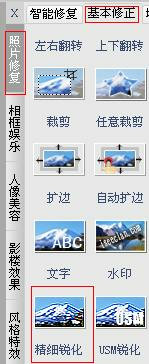
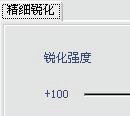
六:把精细锐化完成的图片保存副本图片待用。结果效果图:
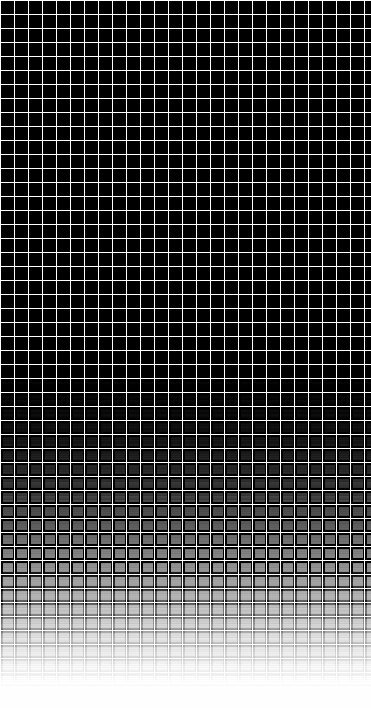
七。打开原图。点击ISEE左边工具栏“水印”把上图添加进来。调整一下参数,确定返回。
如下三图:

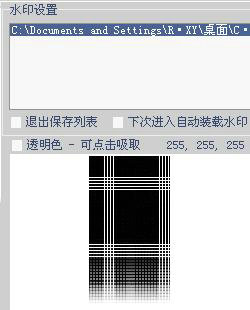

八。再次点击ISEE菜单“编辑”--“选取工具”。选取图片最下面带一小部分色彩的白色区域,
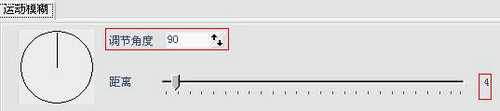
制作完成!